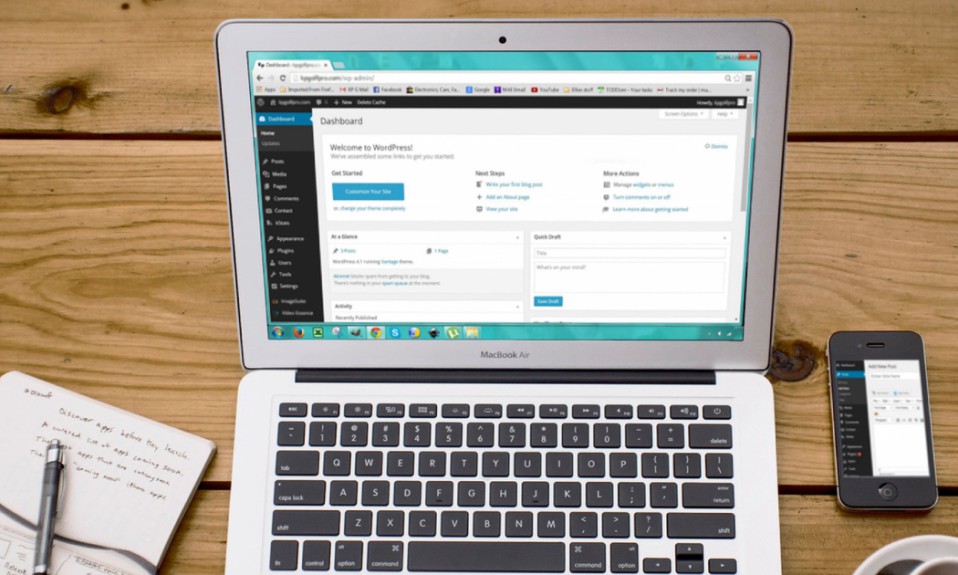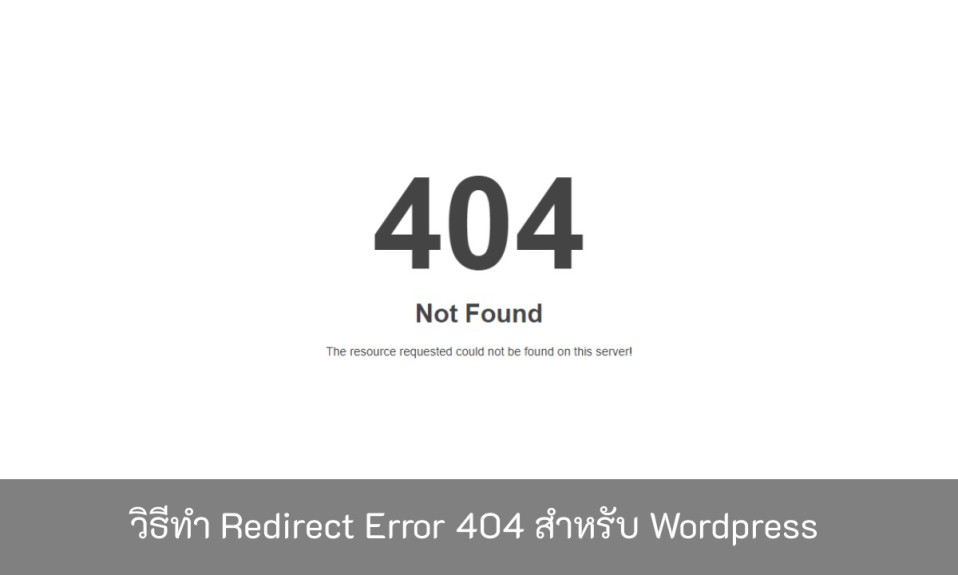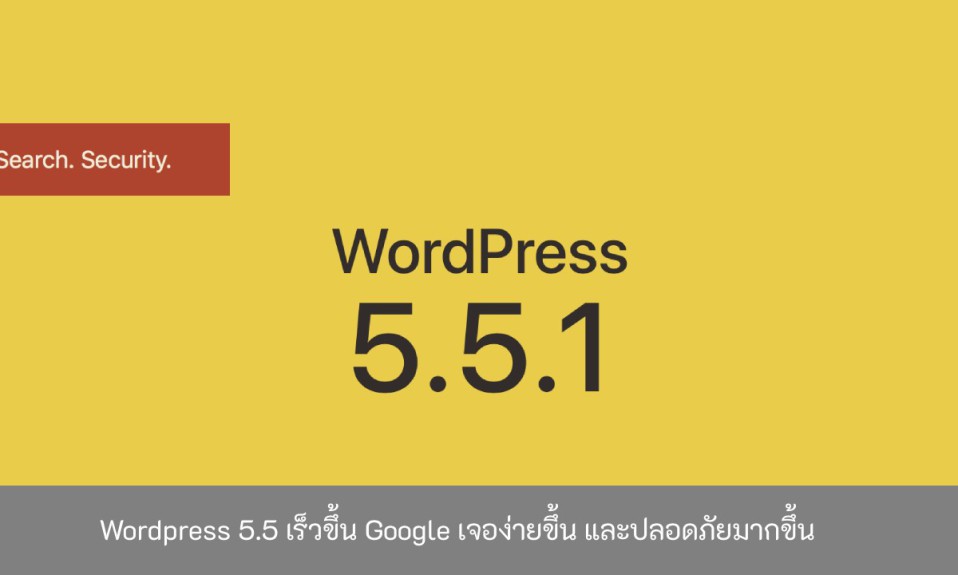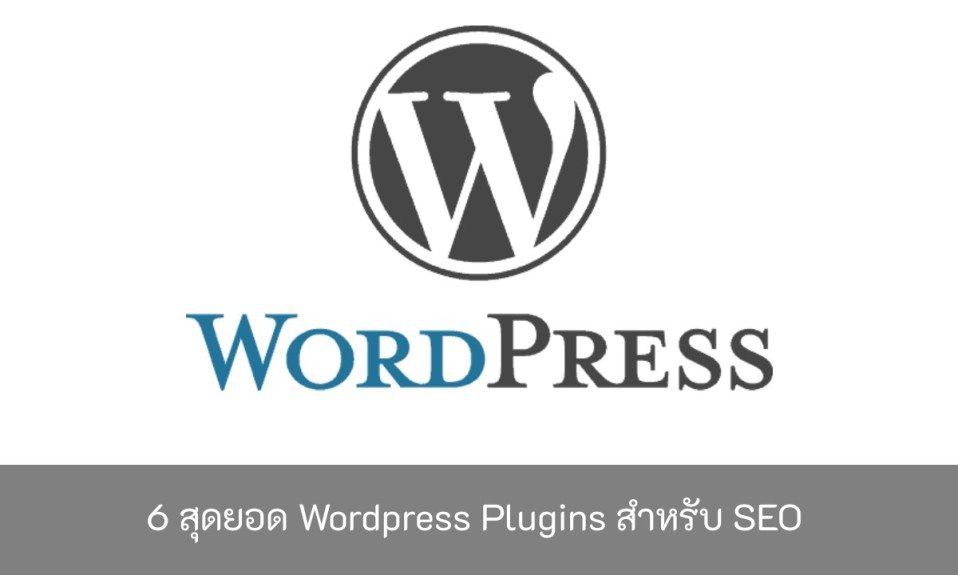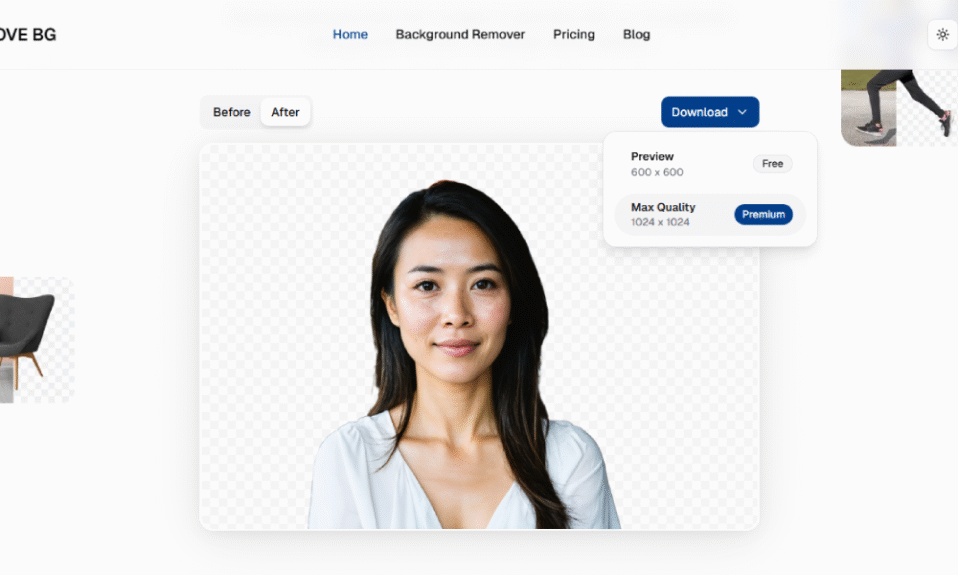การเปิดการอัปเดตเวอร์ชัน WordPress อัตโนมัติ สามารถทำได้โดยใช้วิธีต่อไปนี้:
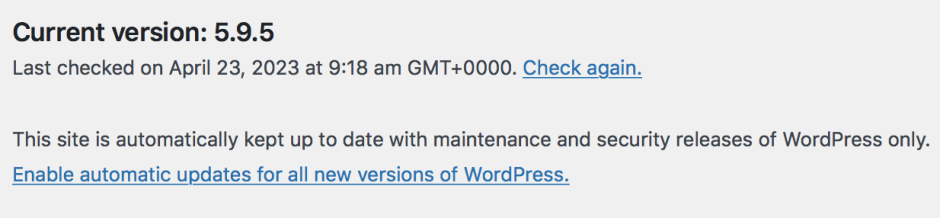
- เข้าสู่หน้า Dashboard ของเว็บไซต์ WordPress ของคุณ
- เลือกเมนู “Updates” ในแถบด้านซ้ายของหน้าจอ
- ตรวจสอบการตั้งค่า “Automatic Updates” ว่าเปิดใช้งานหรือไม่
- เลือกตัวเลือกที่ต้องการอัปเดต โดยสามารถเลือกอัปเดต WordPress Core, Plugins และ Themes ได้
- คลิกที่ปุ่ม “Update Now” เพื่ออัปเดตเวอร์ชันล่าสุดของ WordPress หรือเลือกอัปเดตเวอร์ชันเฉพาะที่คุณต้องการ
หากคุณต้องการอัปเดตอัตโนมัติโดยไม่ต้องเข้าถึง Dashboard ของ WordPress คุณสามารถตั้งค่าการอัปเดตอัตโนมัติได้ในไฟล์ wp-config.php ดังนี้:
- เข้าสู่ cPanel หรือ FTP ของเว็บไซต์ของคุณ
- เข้าไปยังไดเรกทอรีของ WordPress
- คัดลอกไฟล์ wp-config.php ไปยังคอมพิวเตอร์ของคุณ
- เปิดไฟล์ wp-config.php ด้วยโปรแกรม Text Editor
- เพิ่มโค้ดต่อไปนี้ไปยังไฟล์:
define( ‘WP_AUTO_UPDATE_CORE’, true ); add_filter( ‘auto_update_plugin’, ‘__return_true’ ); add_filter( ‘auto_update_theme’, ‘__return_true’ );
- บันทึกไฟล์ wp-config.php และอัปโหลดกลับไปยังเว็บไซต์ของคุณ
ด้วยวิธีนี้ เวอร์ชั่นใหม่ของ WordPress, Plugins และ Themes จะถูกอัปเดตโดยอัตโนมัติทุกครั้งที่มีการปล่อยเวอร์ชั่นใหม่ออกมา.